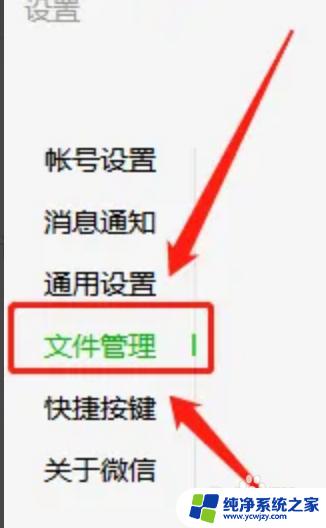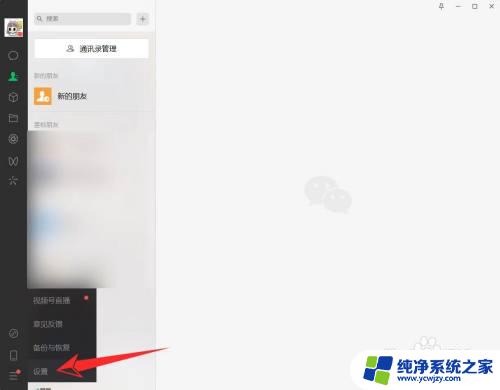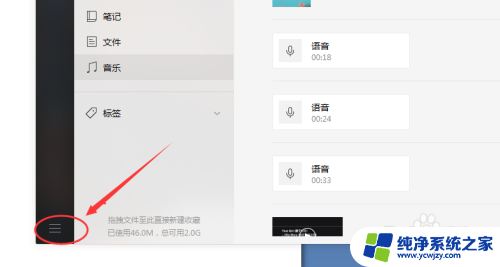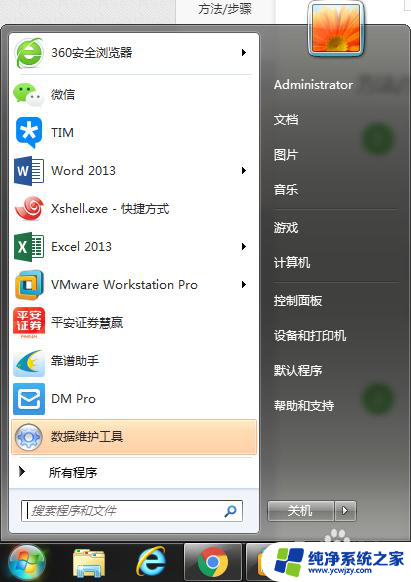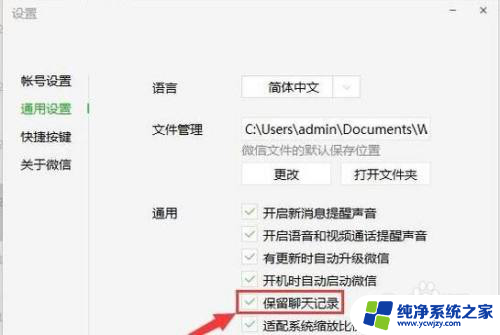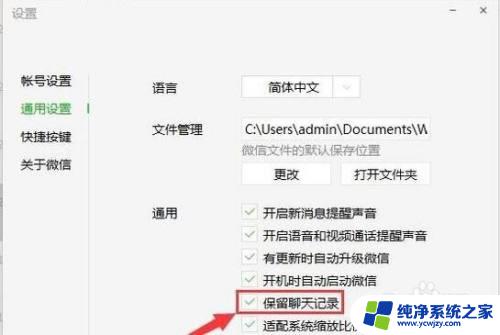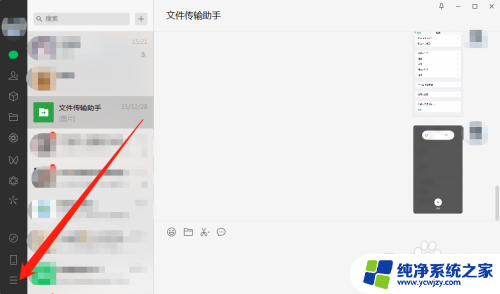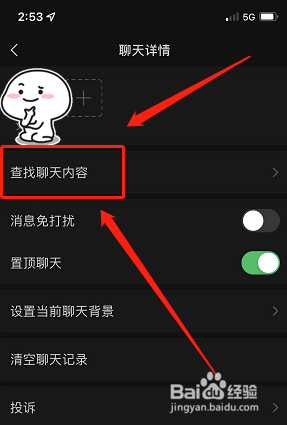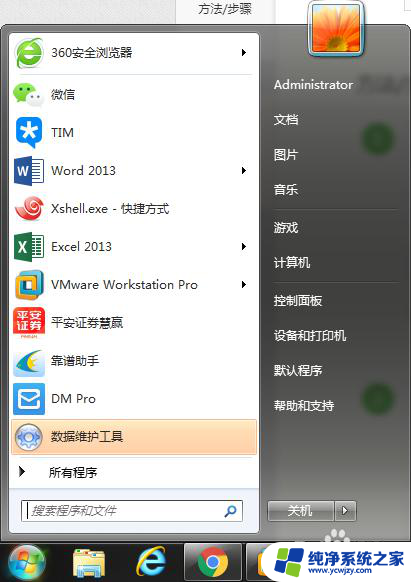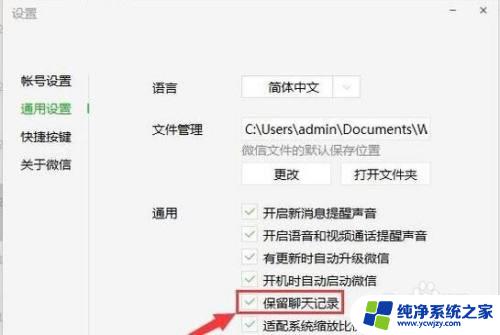苹果电脑如何删除微信聊天记录 Mac系统微信聊天记录怎么删除
更新时间:2023-08-06 18:07:52作者:xiaoliu
苹果电脑如何删除微信聊天记录,在当今社交网络时代,微信已经成为了人们日常沟通的重要工具之一,然而随着聊天记录的不断累积,我们的电脑存储空间也在不断减少。因此有时候我们需要清理一些不必要的聊天记录,以释放存储空间。而对于苹果电脑用户来说,如何删除微信聊天记录成为了一个常见的问题。在Mac系统中,删除微信聊天记录并不是一项复杂的任务,只需按照一些简单的步骤操作,即可轻松清理聊天记录,使电脑更加高效。接下来我们将一起探讨Mac系统中微信聊天记录的删除方法。
方法如下:
1.点击「启动台」中的「微信」,如下图所示。
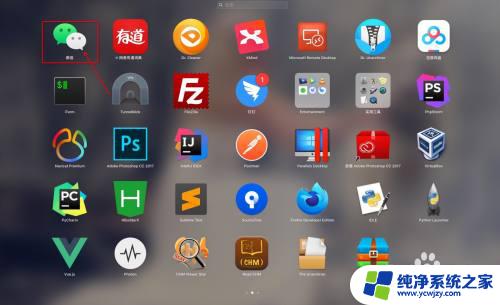
2.点击「微信」左下角的【三】,选择【设置】,如下图所示。
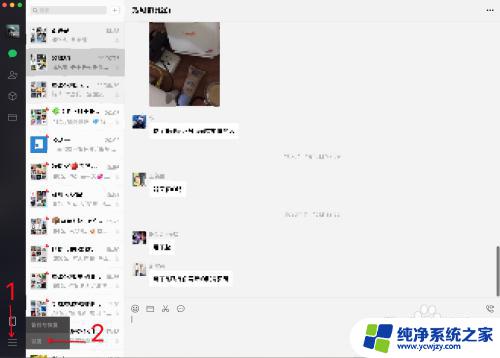
3.在弹出的对话框中,点击【前往清理】,如下图所示。
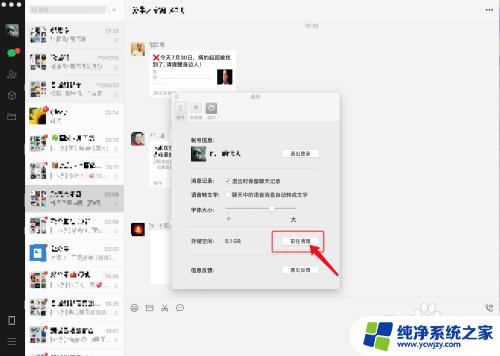
4.在新弹出的对话框中,点击【管理微信聊天数据】,如下图所示。
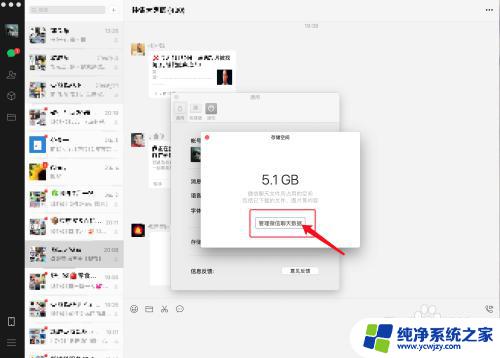
5.在新弹出的对话框中,选择要删除的聊天内容后。点击【清理】,如下图所示。
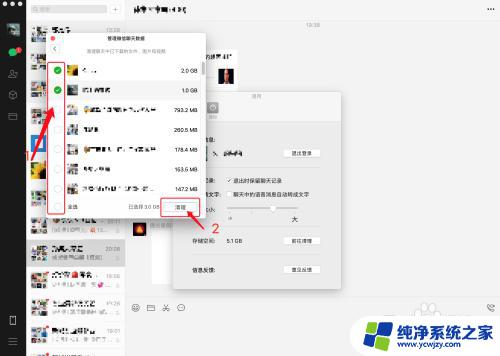
6.在弹出的确认对话框中,点击【确定】按钮,如下图所示。

以上是删除苹果电脑微信聊天记录的方法,遇到同样情况的朋友们,可以按照本文的方法处理,希望对大家有所帮助。